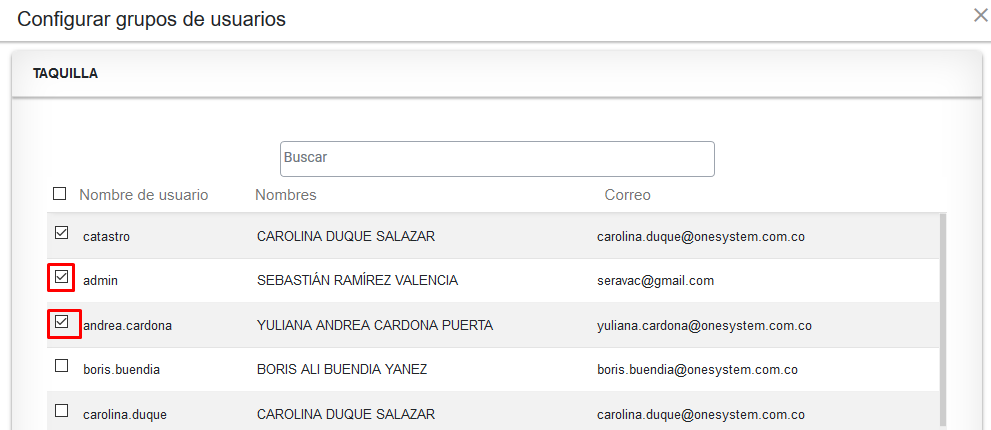Diferencia entre revisiones de «Grupos de Trabajo»
Sin resumen de edición |
Sin resumen de edición |
||
| Línea 63: | Línea 63: | ||
[[Image: GrupoTrabajo13.png|900x900px|center|frame]]<center>'''Configuración de Grupo de Trabajo'''</center> | [[Image: GrupoTrabajo13.png|900x900px|center|frame]]<center>'''Configuración de Grupo de Trabajo'''</center> | ||
Se muestra el listado de | Se muestra el listado de usuarios que se encuentran activos en el sistema | ||
[[Image: | [[Image: ListaUsuarios.png|900x900px|center|frame]]<center>'''Listado de usuarios activos'''</center> | ||
Seleccionar los usuarios que pertenecerán | Seleccionar los usuarios que pertenecerán al grupo de trabajo. | ||
[[Image: UsuariosSeleccionados.png|900x900px|center|frame]]<center>'''Seleccionar usuarios'''</center> | |||
Revisión del 16:18 11 may 2020
Introducción
Por medio de esta funcionalidad se permite realizar la configuración de los grupos de trabajo que podrán acceder a la aplicación segun las dependencia configurada.
Para acceder a la funcionalidad ingresar por la opción de menú PROCESOS / Grupos de Trabajo

Se visualiza el tablero de consulta de los grupos de trabajo.

Nuevo Grupo de Trabajo
Hacer clic en el botón “Nuevo Grupo de Trabajo”.

Se muestra un formulario donde se registra la nueva información como: nombre del grupo de trabajo, estado y descripción.

El sistema muestra un mensaje de validación para guardar el registro.

El sistema muestra mensaje de almacenamiento del registro y lo muestra en el tablero de consulta.


Editar Grupo de Trabajo
Hacer clic en el botón “Editar Grupo de Trabajo”.

Realizar la actualización y hacer clic en el botón Guardar.

El sistema muestra el mensaje de validación de acuerdo a la acción realizada.

Confirmación de la actualización realizada.

Vericación de la actualización realizada.

Configuración de Grupo de Trabajo
Hacer clic en el botón “Configuración de grupos de trabajo”.

Se muestra el listado de usuarios que se encuentran activos en el sistema
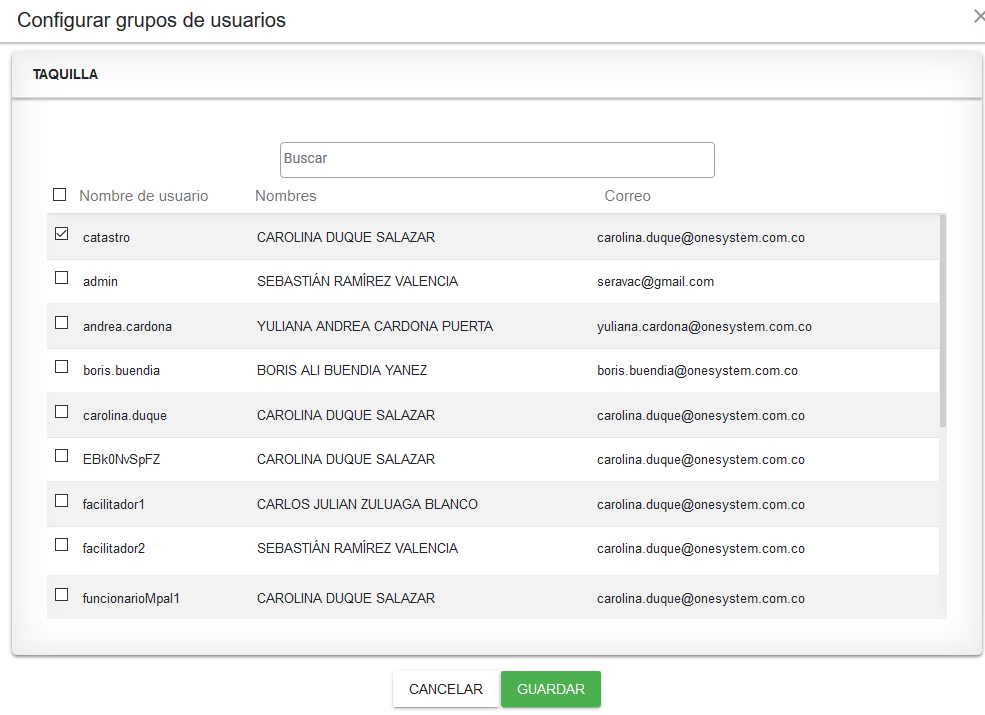
Seleccionar los usuarios que pertenecerán al grupo de trabajo.